Win10任务栏玩游戏不隐藏?这里有最简单的解决方法!
更新时间:2023-06-13 11:44:37作者:yang
win10任务栏玩游戏不隐藏,Win10任务栏是许多人在电脑上的必备工具之一,它可以帮助用户快速切换和管理已打开的应用程序,然而有些人会遇到这样的问题:当在电脑上玩游戏时,任务栏不会自动隐藏,这会影响游戏的体验。那么怎样才能让任务栏在打游戏时自动隐藏呢?本文将为大家介绍几种简单有效的方法,让您畅玩游戏,无须再为任务栏的存在而烦恼。
Win10全屏玩游戏任务栏不隐藏解决方法:
1、右击任务栏-属性-锁定任务栏;
2、进入游戏时不使用输入法;
3、Ctrl+Alt+Delete-任务管理器-找到资源管理器-重新启动。
如果重启后,还是无法解决。我们可以再尝试其他方法。
1、右键开始菜单,选择“搜索”。搜“启用或关闭windows功能”,找到后打开。这是控制面板里的Windows功能,大家也可以在一步步进到控制面板里打开。用搜索就是打开方便些。
2、在“启用或关闭windows功能”界面往下拉,找到“旧版组件”选项。点+号打开,里面有个“DirectPlay”,给它们打上勾,点确定保存即可。
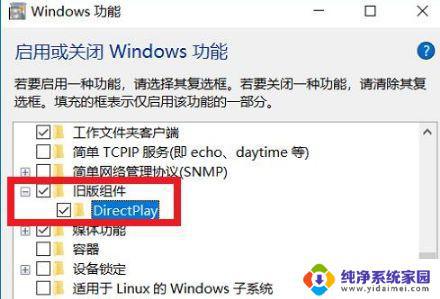
以上就是win10任务栏在玩游戏时不会自动隐藏的全部内容,如果你遇到了这种情况,可以按照小编的操作步骤来解决,非常简单快速,一步到位。
Win10任务栏玩游戏不隐藏?这里有最简单的解决方法!相关教程
- 电脑最下面的任务栏怎么隐藏 WIN10底部任务栏如何隐藏
- win10全屏播放任务栏不隐藏 win10全屏模式任务栏不自动隐藏解决方法
- windows 隐藏任务栏 Win10隐藏任务栏的方法
- 笔记本底下的任务栏怎么隐藏 WIN10底部任务栏隐藏方法
- win10任务栏自动隐藏怎么取消 Win10任务栏自动隐藏取消方法
- win10系统如何隐藏任务栏 win10系统隐藏任务栏方法
- 怎么将电脑下方的任务栏隐藏 WIN10如何隐藏底部任务栏
- win10怎么隐藏桌面任务栏图标 Windows10任务栏图标隐藏方法
- 隐藏电脑下方任务栏win10 如何在Win10系统中隐藏下方任务栏
- win10隐藏电脑下方任务栏 怎样将Win10任务栏隐藏起来
- 怎么查询电脑的dns地址 Win10如何查看本机的DNS地址
- 电脑怎么更改文件存储位置 win10默认文件存储位置如何更改
- win10恢复保留个人文件是什么文件 Win10重置此电脑会删除其他盘的数据吗
- win10怎么设置两个用户 Win10 如何添加多个本地账户
- 显示器尺寸在哪里看 win10显示器尺寸查看方法
- 打开卸载的软件 如何打开win10程序和功能窗口